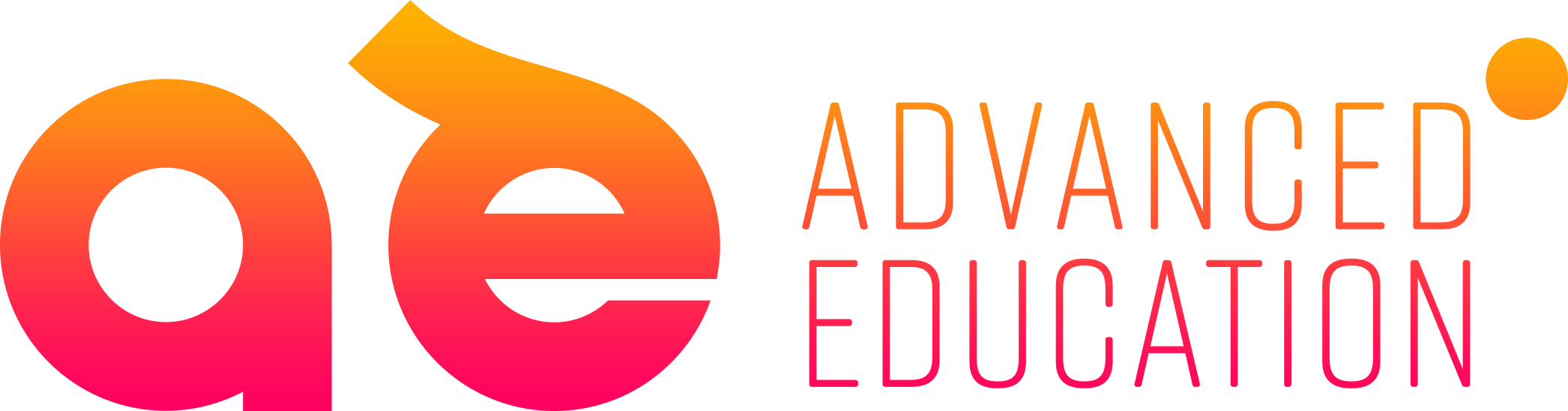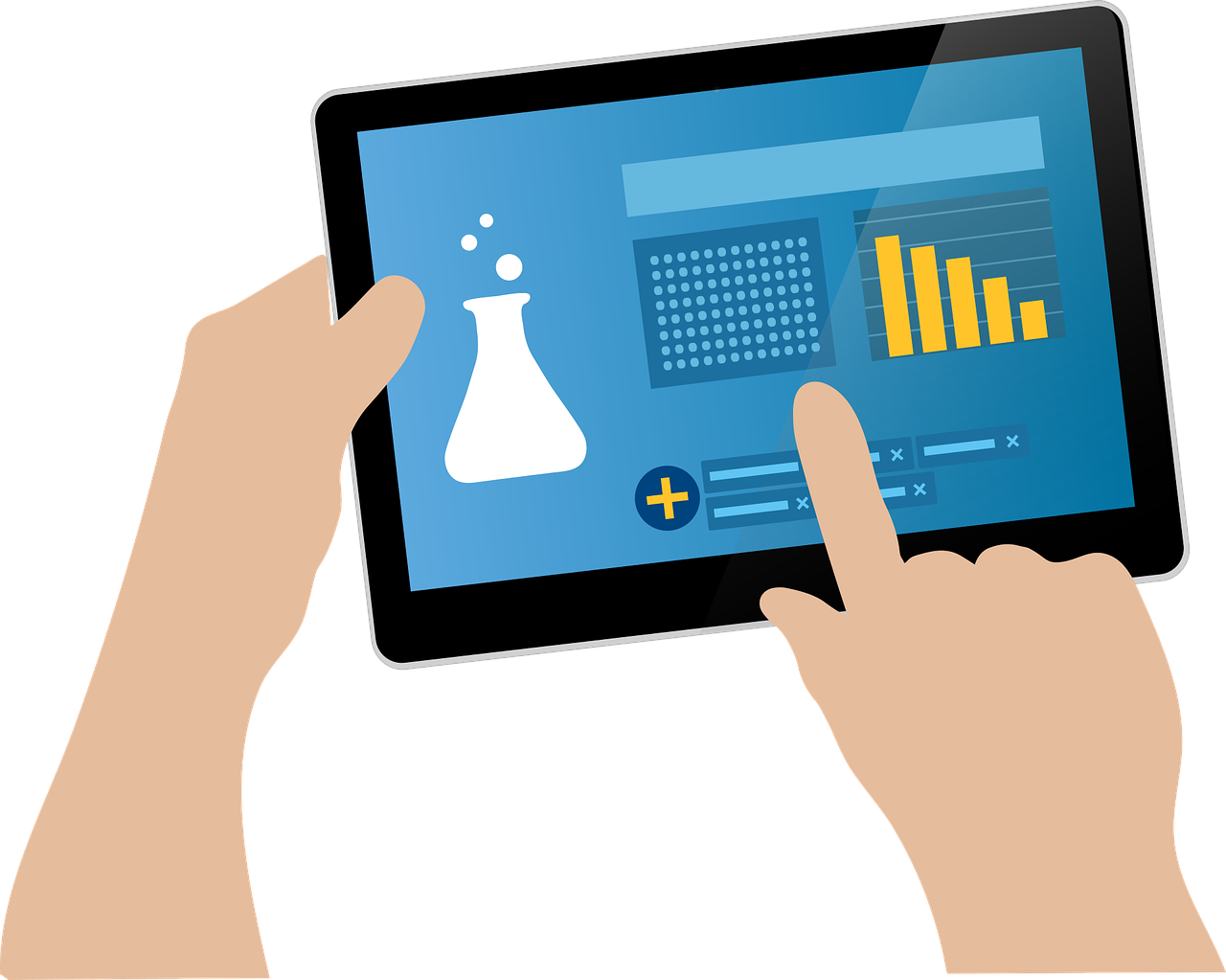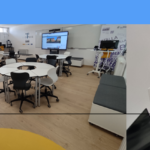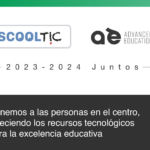Es muy importante tener un cuaderno de aula para organizar apuntes, anotaciones, entre otros recursos. Microsoft nos ofrece una herramienta gratuita que es One Note que nos sirve como cuaderno digital e interactivo y que podemos utilizarlo de forma personal o educativa, destinado a docentes y alumnos.
¿Qué es One Note?
One Note es una aplicación de Microsoft, incluida en el paquete de Office 365 con la que podemos crear diferentes cuadernos con contenido personalizado, digital e interactivo. Además, estos cuadernos se pueden compartir con personas externas o dentro de la organización, por lo que facilita el trabajo colaborativo y la comunicación.
Podemos descargar One Note en sus diferentes formatos, aplicación y de escritorio, a través de la página: http://www.onenote.com/download

Tipos de One Note ¿qué One Note tengo que usar?
Podemos utilizar en nuestro PC 3 tipos de One Note:
- Escritorio: es la versión estándar de One Note, con todas las funcionalidades y muy parecido a herramientas como Word y Power Point de escritorio. Podemos descargarlo de la página anterior o podemos obtenerlo instalando el paquete de Office. No necesitamos tener conexión para trabajar con esta herramienta, aunque sí que necesitaremos conexión para que se guarden los cambios que realicemos en nuestros cuadernos en la nube.

- Aplicación: One Note App es la aplicación que viene instalada por defecto en los dispositivos Windows. Si no la tenemos, podemos descargarla de la tienda de Microsoft totalmente gratis. Este tipo de One Note tiene funcionalidades y apariencia diferentes a las de One Note de escritorio, pero las dos cumplen las mismas funciones del cuaderno de One Note. No necesitamos tener conexión para trabajar con esta herramienta, aunque sí que necesitaremos conexión para que se guarden los cambios que realicemos en nuestros cuadernos en la nube.

- Online: One Note online es la aplicación a la que podemos acceder a través de internet, con nuestra cuenta e Microsoft o Office. Podremos ver todos nuestros cuadernos en la nube, blocs de notas de clase y cuadernos compartidos. Los cambios son instantáneos y necesitamos conexión para poder acceder a ellos. El aspecto es muy parecido al de One Note App, pero tiene algunas funcionalidades limitadas en comparación con los dos anteriores.

La estructura básica de un One Note de escritorio es la siguiente:

Mientras que el One Note App o Online tiene la siguiente interfaz:

¿Cuáles son las funcionalidades de One Note que puedo usar en Educación?
- Secciones y páginas: Las secciones permiten trabajar como un archivador, y cada sección contiene las páginas que necesitemos. Podemos cambiar el color de las secciones, los títulos y la apariencia de nuestras páginas, tanto el color de fondo como el aspecto de la página, como si fuera un cuadernillo con renglones o cuadros.
- Insertar contenido interactivo: podemos insertar vídeos de Youtube y Vimeo para visualizarlos sin necesidad de salir de One Note, así como agregar otro contenido externo como presentaciones de Genially, Sway y Forms, que se insertarán como un elemento inteligente y podremos interactuar con ellos dentro de nuestro cuaderno.
- Insertar archivos y .zip: podemos insertar archivos en nuestro One Note, arrastrándolos a nuestras páginas. Podemos adjuntarnos para abrirlos o descargarlos en cualquier momento. Cada archivo puede ocupar un máximo de 300 MB. Estos archivos pueden ser carpetas comprimidas, PDF, presentaciones, archivos editables, sonidos, vídeos, etc.
- Grabar voz y vídeo: podemos grabar nuestra propia voz y vídeo a través de la pestaña de insertar, y automáticamente se añadirá la grabación a la hoja de One Note en la que estemos. Podemos escuchar los audios o ver los vídeos además de descargarlos en nuestro PC.
- Dibujar con el lápiz: podemos insertar figuras y dibujar con distintos lápices, de colores, subrayadores, modificar el grosor, mover las figuras y modificar los dibujos. Esta funcionalidad puede ayudar al trabajo de las matemáticas, lengua, señalar partes importantes de alguna tarea…
- Captura y pegado de pantalla: no es una funcionalidad como tal, pero podemos pegar cualquier imagen copiada al portapapeles. Una de las formas de pegar una imagen es con los comandos: SHIFT + WINDOWS + S, hacer una captura de pantalla, y pegarla en una de las páginas de nuestro cuaderno.
- Imagen a texto: podemos pasar una imagen a texto con la aplicación de One Note de escritorio, simplemente pinchamos en la imagen, botón derecho, y señalamos la opción de “copiar texto de la imagen”, después pinchamos en otro lugar de nuestra página y lo pegamos con CONTROL + V. Ahora se convierte en un texto editable.
- Listas de tareas: podemos crear listas de tareas a través de la pestaña inicio y “tareas pendientes” para poder hacer click e ir cumpliendo las tareas. Es una forma manual de gestionar nuestras tareas del día a día, pero puede tener otras funcionalidades.
- Matemáticas: En One Note App podemos resolver ecuaciones con tan sólo escribirlas, además, nos contará el proceso y nos aportará una explicación de la resolución. Esta funcionalidad sólo está disponible en la versión App.
- Secciones cifradas con contraseña: esto es un recurso muy interesante dentro del entorno educativo, ya que permite cifrar las secciones y poder crear juegos como por ejemplo Escape Room online, búsquedas del tesoro, etc. Sólo habrá que darle botón derecho a una sección y “proteger con contraseña esta sección”.
Se puede utilizar One Note para multitud de actividades en el aula, con esta lista de funcionalidades podemos empezar a trabajar con los contenidos y pensar cómo aplicarlos en el aula. ¡Está en vuestras manos!